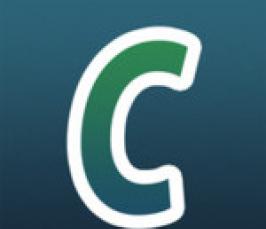К счастью, во многих браузерах есть функция сохранения пароля: благодаря ей вам не придётся вводить пароль каждый раз: вы вошли на сайт – а пароль уже введён, остаётся только нажать «вход» (вряд ли следует объяснять, что делать это можно только на домашнем компьютере – и то при условии, что вы доверяете всем родственникам). Но предположим, что вам предстоит сегодня выйти на такой-то сайт с другого компьютера – вы это точно знаете, а пароль забыли… если он сохранён в браузере, вы сможете его узнать заранее (пока вы дома), не прибегая к продолжительной процедуре восстановления пароля – достаточно загрузить соответствующую страницу с формой входа и посмотреть, что там написано в поле «пароль» («password», если сайт не из числа русскоязычных). Правда, и тут предприняты все меры безопасности: пароль отображается не в виде букв и цифр, а в виде точек или звёздочек – благодаря этому его не сможет подсмотреть некто, стоящий у вас за спиной, но нашу задачу это обстоятельство в данном случае осложняет… итак, что же делать?
Прежде всего следует поставить курсор в поле, где введён пароль, и кликнуть здесь правой клавишей мыши. При этом откроется меню, в котором нам нужно выбрать соответствующий элемент. Этот элемент в разных браузерах обозначается по-разному. Так, в браузере Opera он именуется «Проинспектировать элемент», в Google Chrome – «Просмотр кода элемента», а в Firefox – «Исследовать элемент». Как только вы выберете этот пункт, в нижней части страницы откроется её код, где нам и нужно найти пароль.
Собственно, долго искать не придётся: необходимая нам строчка уже будет выделена. В ней нам надо найти следующее:
Вот видите, как всё просто! Когда знаешь это, невольно закрадывается мысль: а стоит ли вообще сохранять пароли в браузерах? Вдруг вас окружают столь же продвинутые пользователи?